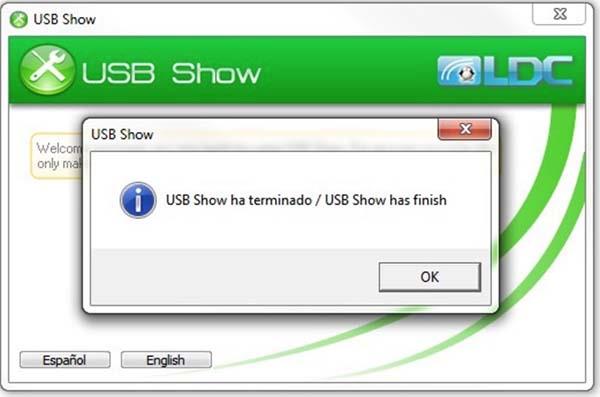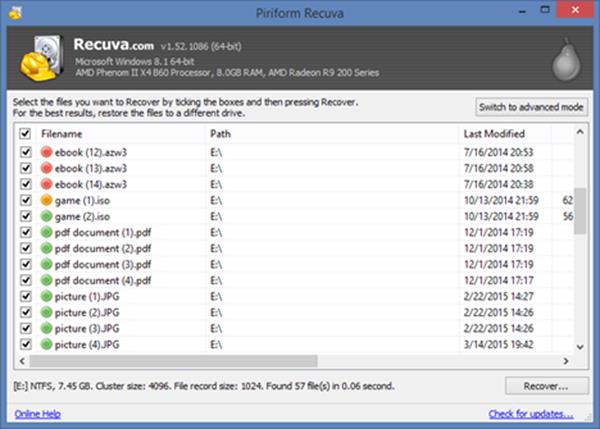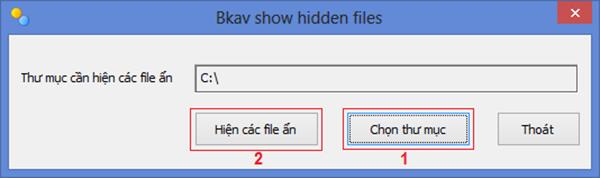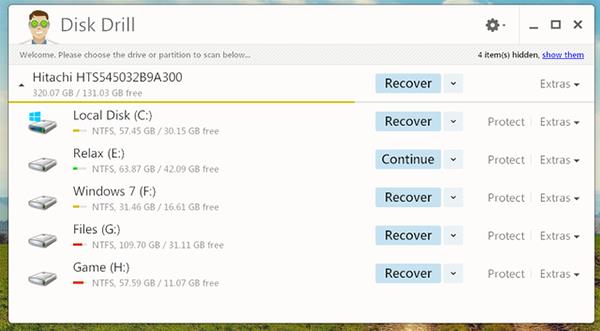कुछ मामलों में, USB में मौजूद फाइलें, डेटा और महत्वपूर्ण फाइलें अचानक यह जानने के बिना गायब हो जाती हैं कि आप भ्रमित क्यों हैं, यह नहीं जानते कि पीसी, लैपटॉप पर इस स्थिति को कैसे ठीक किया जाए । इसका कारण यह है कि यूएसबी में एक वायरस प्रवेश कर गया है, जिससे डेटा छिपाया जा सकता है। नीचे दिए गए लेख में, WebTech360 आपको 5 पूरी तरह से मुफ्त सॉफ्टवेयर से परिचित कराता है जो आपको वायरस से प्रभावित फ़ाइलों और फ़ोल्डरों को प्रदर्शित करने में मदद कर सकता है।
1. सॉफ्टवेयर एक USB शो फ़ोल्डर प्रदर्शित करता है
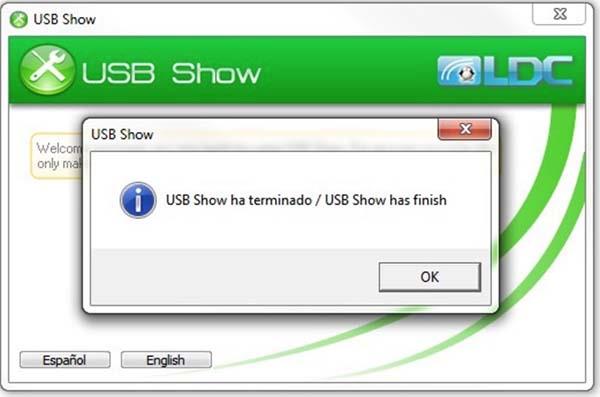
USB शो
कई लोगों के लिए, यूएसबी शो सॉफ्टवेयर काफी अजीब है, क्योंकि यह वास्तव में प्रसिद्ध नहीं है। लेकिन USB शो एक बहुत ही उपयोगी सॉफ्टवेयर है जो USB पर छिपी हुई फाइलों और फ़ोल्डरों को छिपी हुई फाइलों को स्कैन करके पहचानने और उन्हें आसानी से सुलभ स्थान पर रखने में मदद करता है ताकि आप यह निर्धारित कर सकें कि फाइल किसकी है। उपकरण पर या नहीं।
लाभ:
- 1 एमबी से कम प्रकाश क्षमता के साथ स्थापित करना आसान है।
- प्रयोग करने में आसान।
कई फ्लैश ड्राइव पर उपयोग करें।
दोष:
- लंबे समय तक स्कैन समय जब बहुत सारा डेटा छिपा हो।
- सीमित समय के लिए ही मुफ्त।
यहां USB शो डाउनलोड करें ।
2. Recuva छिपा फ़ाइल वसूली सॉफ्टवेयर
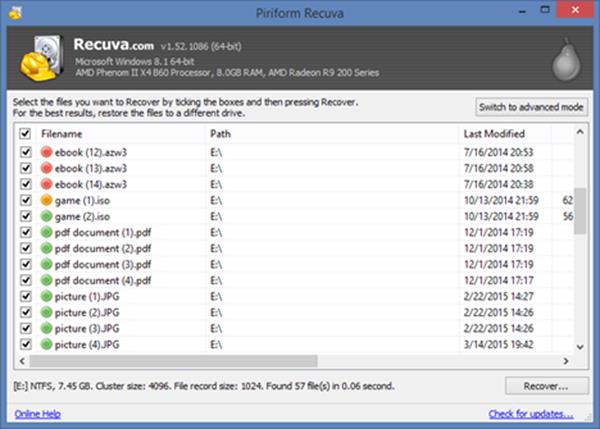
Recuva
रिकुवा एक प्रसिद्ध डेटा रिकवरी सॉफ़्टवेयर है जो काफी प्रसिद्ध है लेकिन पूरी तरह से मुफ्त है। Recuva CCleaner सॉफ्टवेयर के साथ एक संयुक्त सॉफ्टवेयर डेवलपर है, इसलिए आप Recuva लाता है कि सुविधाओं और दक्षता के साथ आराम कर सकते हैं। कार्यक्रम कई उपयोगकर्ताओं के लिए काफी परिचित है। आप वायरस द्वारा छिपाए गए डेटा को आसानी से खोज, प्रदर्शित और पुनर्स्थापित कर सकते हैं।
यहाँ Recuva डाउनलोड करें ।
3. सॉफ्टवेयर छिपी हुई फ़ाइलों को दिखाता है FixAttrb Bkav
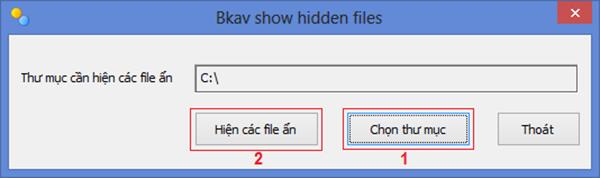
FixAttrb
यह Bkav का सॉफ्टवेयर है जो छुपी हुई फाइलों को बहुत अच्छी तरह से रिकवर करता है। अत्यधिक प्रकाश क्षमता केवल 28.0 Kb। FixAttrb का उपयोग मुख्य रूप से फ़ाइलों और फ़ोल्डरों के गुणों को बदलने के लिए किया जाता है जो वायरस द्वारा छिपाए गए हैं, यह इन सभी फ़ाइलों और फ़ोल्डरों को बहुत अच्छी तरह से पुनर्प्राप्त करने में मदद करता है। सॉफ्टवेयर में एक सरल और उपयोग में आसान इंटरफ़ेस है, बस कुछ ही क्लिक के साथ, आप छिपी हुई फ़ाइलों को पुनर्स्थापित कर सकते हैं।
यहां FixAttrb Bkav डाउनलोड करें ।
4. Eassos रिकवरी

Eassos रिकवरी फ्री
जब आप रीसायकल बिन से हटाए गए डेटा को पुनर्प्राप्त करना चाहते हैं, तो सॉफ़्टवेयर त्रुटियों, ड्राइव स्वरूपण, हार्ड ड्राइव विफलता, वायरस के हमले, मल के नुकसान के कारण पुनर्प्राप्त डेटा को पुनर्प्राप्त करना चाहते हैं। क्षेत्रों और कई अन्य कारणों से।
यहाँ Eassos रिकवरी डाउनलोड करें ।
5. डिस्क ड्रिल
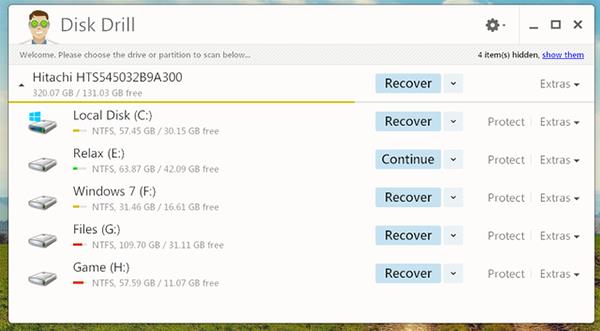
डिस्क ड्रिल
डिस्क ड्रिल आपको वीडियो, संगीत, पॉडकास्ट, फोटो, दस्तावेज से सभी प्रकार के डेटा को पुनर्प्राप्त करने में मदद कर सकता है ... यह टूल मुख्य हार्ड ड्राइव (ऑपरेटिंग सिस्टम विभाजन) और द्वितीयक ड्राइव दोनों पर अच्छी तरह से काम करता है। यहां तक कि USB, बाह्य हार्ड ड्राइव, मेमोरी कार्ड, iPhones और iPads जैसे परिधीय।
यहां डिस्क ड्रिल डाउनलोड करें ।